Framstående och hjälpsamma sätt att konvertera 3GP till FLV [Beprövat]
Ljud- och videofiler kan lagras i 3GP-formatet, som vanligtvis används i 3G-telefoner. Även i 2G- och 4G-telefoner fungerar det. Över internet skickar och tar denna MP4-baserade behållare multimediafiler. Även om många onlinevideor och ljudströmningstjänster använder FLV, en Flash-kompatibel videobehållare. Förutom Adobe Flash Player kan många andra videospelare spela FLV-filer. För att göra 3GP-filer mer tillgängliga och mindre i storlek finns flera enkla sätt att konvertera dem till FLV. Nedan är de omvandlare du bör överväga att använda till konvertera 3GP till FLV.
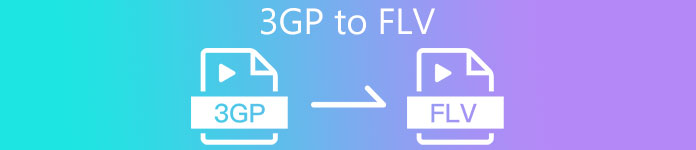
Del 1. Utmärkta metoder för att konvertera 3GP till FLV [Offline]
Video Converter Ultimate är ett perfekt verktyg för att konvertera 3GP-filer till FLV utan att offra kvaliteten. Med hjälp av programmets SuperSpeed-teknik kan användare konvertera även stora filer inom några minuter. Dessutom låter appen dig redigera dina filer som du vill: beskära, rotera och trimma dina videor; justera färgparametrar; ändra videoupplösning och bithastighet; eller lägg till undertexter. Alla de mest populära enheterna, inklusive iPhone, iPad, Android-baserade enheter, Xbox och PlayStation, kan stödjas av denna programvara. Nu vet du en kort introduktion till denna programvara, det är dags för dig att förstå hur du konverterar 3GP till FLV med denna programvara.
Steg 1: Ladda ner programvaran först genom att klicka på Gratis nedladdning finns nedan. Du har en chans att ladda ner den på Windows eller Mac. När du har laddat ner den installerar du programvaran på din dator och kör den genom att klicka Börja nu till ett fönster som dyker upp på din skärm efter att du har installerat programvaran.
Gratis nedladdningFör Windows 7 eller senareSäker nedladdning
Gratis nedladdningFör MacOS 10.7 eller senareSäker nedladdning
Steg 2: För att starta konverteringen måste du först ladda upp en fil och genom att uppnå det klickar du på +-knappen i mitten av programvarans gränssnitt, eller så kan du enkelt dra dina videofiler från din dator.
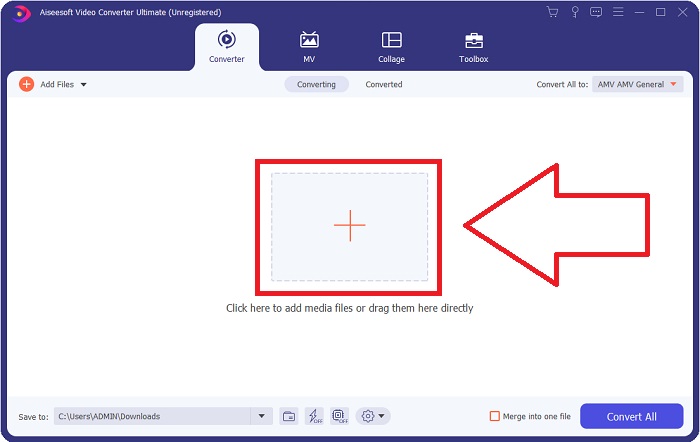
Steg 3: När du har fortsatt med att ladda upp en fil kan du nu välja FLV formatera på formatvalet i det högra hörnet på skärmen. Du kan välja vilken typ av kvalitet du vill ha eftersom den kommer att visa alla möjliga attribut du kan använda.
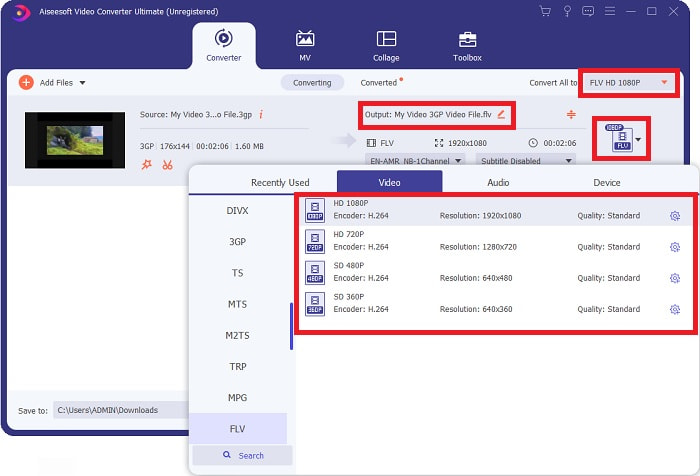
Steg 4: Trots de kvalitetsval som presenteras kan du skapa den kvalitet du vill bli om din föredragna kvalitet inte finns på alternativen. Klicka på kugghjulsikonen och justera allt innehåll du kan se efter att ett fönster dyker upp. Upplösning talar om skärmens visningskvalitet och bildfrekvens på videouppspelningsfrekvens; bithastigheten är för mängden data som kodas åt gången. Slutligen är kodaren för leverans av videoformat.
Steg 5: Slutligen, efter att du har justerat alla justeringar du behöver på din videoutgång, kan du nu konvertera den genom att klicka på Konvertera alla.
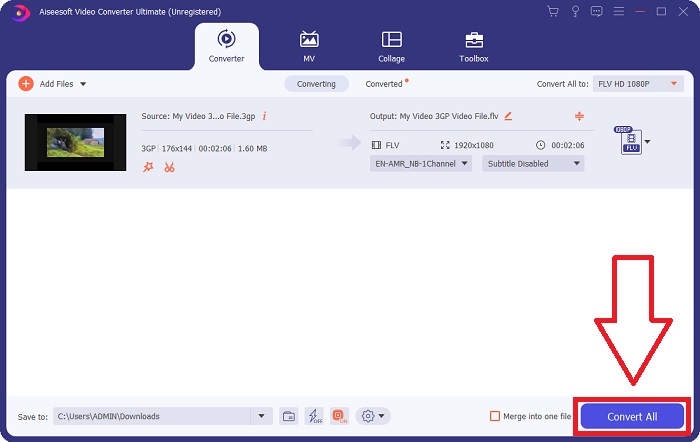
Del 2. En annan intressant metod för att konvertera 3GP till FLV [Online]
Nog med själva mjukvaran; låt oss prata om detta onlineverktyg som säkert kan hjälpa dig att konvertera 3GP till FLV. Presenterar Gratis videokonverterare online med många format stöds av denna onlinekonverterare, inklusive 3GP och FLV. Du kan konvertera en fil direkt från din dator genom att ladda upp den. För att ladda upp en mer betydande fil än 500 MB kan du använda detta onlineverktyg för att konvertera 3GP till FLV. Användare kan ändra många inställningar innan konverteringen börjar. Du kan till exempel ändra ljudcodec och ljudvolymen. Du kan också ändra videoupplösningen. Efter all förmedlad kunskap, låt oss lära oss alla procedurer du behöver känna till.
Steg 1: Här är länk för onlineverktyget. Klicka på den så att den primära webbsidan öppnas i din webbläsare. Klick Lägg till filer för att konvertera för att ladda ner startprogrammet som du ska använda för att använda onlineverktyget. Installera startprogrammet och börja ladda upp en fil.
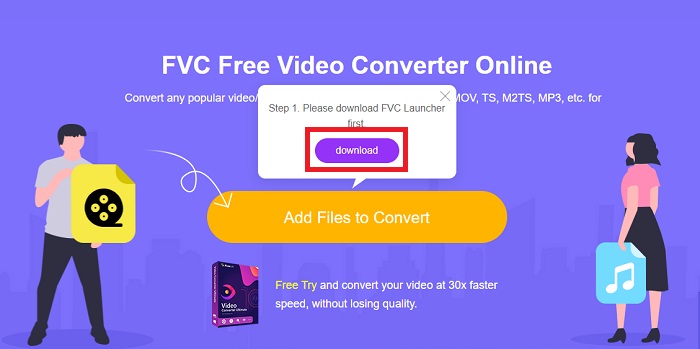
Steg 2: För att ladda upp en fil, klicka på Lägg till filer för att konvertera ännu en gång. Efter att ha laddat upp en fil kan du nu välja FLV videoformat på urvalet av videoformat som finns i det nedre hörnet av fönstret.
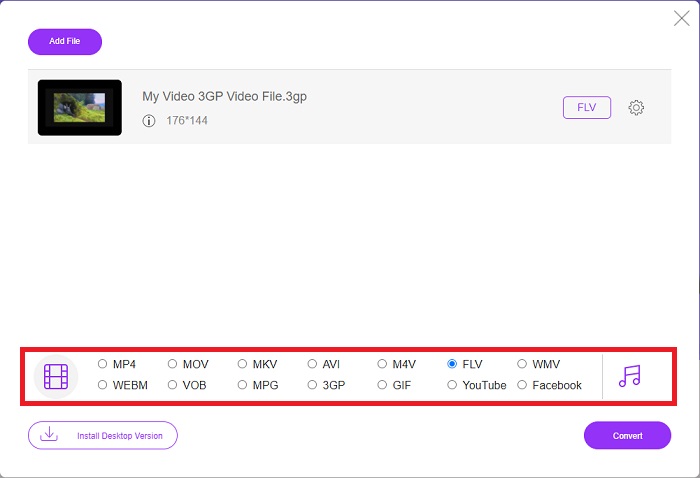
Steg 3: Du kan också redigera videons kvalitet eller andra specifikationer som upplösning, bildhastighet eller bithastighet genom att klicka på kugghjulsikonen bredvid videoformatet du valde i det högra hörnet av fönstret. Efter att du har justerat alla dina föredragna inställningar för din utdata kan du nu konvertera filen genom att klicka på Konvertera.
Del 3. En översikt: 3GP vs. FLV
Om du någonsin har velat spara ett ljud- och videoklipp i 3GP-format, har du kommit till rätt ställe! (3GPP). ISO-mediafilformatet fungerar som grunden för 3GPP, ett multimediacontainerformat. H.263 eller H.264 videoströmmar och AMR-WB, AMR-WB+, AMR-NB, HE-AAC v1, AAC-LC eller Enhanced aacPlus ljudströmmar stöds alla. Vanligtvis använder 3GP-filer 3G-mobiltelefoner för att spela in video, men användare kan också spela upp dem på vissa 2G- och 4G-telefoner. Även om 3GP-filer fortfarande används, har deras popularitet minskat eftersom effektivare videoformat har ersatt 3GPP-formatet.
Men videofiler som sparats i Adobe Flash Video (FLV) containerformat är FLV-dokument. Ljud- och videoströmmar kan koda på samma sätt som standard Flash. SWF-format och metadatapaket innehåller en kort rubrik. Plugin-programmet Flash Video Exporter (tillgängligt med Adobe Animate) eller ett program som stöder FLV-filer kan producera Flash Video-innehåll och exportera det som FLV-filer. Adobe Media Encoder kan också koda video i QuickTime- eller Windows Media-format. Nu när du har en idé om 3GP och FLV, tillhandahåller vi ett jämförelsediagram för att veta detaljerna i specifika frågor.
| Filtillägg | 3GP | FLV |
| Filtyp | ISO mediafil | Flash-videofil |
| Utvecklad av | Tredje generationens partnerskapsprojekt | Adobe System |
| Fördelar | Det är lättare för mobilanvändare att dela och lagra videofiler eftersom 3GP-filformatet minskar videostorleken och ljudkomponenterna. Även om det 3GP-designade filformatet använder 3G-kompatibla enheter, kan många 2G- och 4G-enheter spela detta format. | För webbplatser som vill inkludera animationer och interaktiva element är Adobe Flash ett utmärkt val. På lång sikt kan det få en betydande inverkan. Under sin topp, använde Flash enkla spel. |
| Nackdelar | Även om video- och ljudströmmarna kan komprimeras till en enda fil, kvaliteten och den minskade upplösningen, kan användarna förbättra användarupplevelsen avsevärt jämfört med andra format, såsom ljudkvalitet, skärmupplösning, uppspelningshastighet, etc. | Det är förstås en nackdel att FLV:s popularitet har minskat de senaste åren. Det tar mycket tid och pengar att skapa FLV-innehåll. En annan nackdel med Flash är att den inte kan ses på iOS-enheter, vilket kraftigt begränsar dess förmåga att locka nya fans. |
| Program öppnar videoformatet | ◆QuickTime Player ◆Windows Media Player | ◆VLC Media Player ◆Adobe Flash Player |
Del 4. Vanliga frågor om 3GP till FLV-konvertering
Är 3GP bra kvalitet?
Variabel bithastighet och bildhastighet stöder 3GP, precis som i MP4. 3GP var ett populärt format för långtidstelefoner när de fortfarande var den vanligaste kommunikationsformen. Vi behöver en video som är liten eftersom utrymme var en lyx förr. Kvaliteten är i nivå med kamerorna av potatiskvalitet vi hade i telefoner på den tiden, så det är inte chockerande.
Varför spelar inte 3GP?
Prova spelar 3GP-filen på VLC Media Player istället för din standardmediaspelare om den inte stöder 3GP-codecs. VLC är en bra videospelare med öppen källkod eftersom den kan spela nästan vilken videofil som helst. Förutom Windows och iOS är VLC tillgängligt för Linux och Android också.
Är FLV ett lämpligt inspelningsformat?
Adobe Flash Player använder ett FLV-filformat. Som ett videoformat som stöds universellt är det ett av de mest använda formaten. Online videostreamingplattformar som YouTube drar nytta av att använda FLV-formatet. Det är väldigt bekvämt eftersom de har en liten filstorlek. Här är bästa FLV-inspelare du kan försöka.
Slutsats
Generellt sett är alla omvandlare som tillhandahålls för dig den bästa och mest rekommenderade programvaran och onlineomvandlarna du bör överväga att använda. Eftersom de har dessa professionella och användarvänliga funktioner, kan du inte jämföra dessa två med andra program och onlineverktyg. Njut av att använda den, och glöm inte att skriva en recension efter att ha använt den.



 Video Converter Ultimate
Video Converter Ultimate Skärminspelare
Skärminspelare


